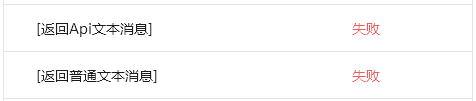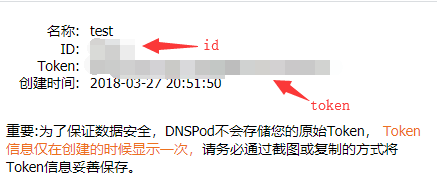实现服务器的代码与Gitee的代码同步更新:通过宝塔的WebHook、Git、Gitee的WebHooks
(超详细避坑)实现服务器的代码与Gitee的代码同步更新:通过宝塔的WebHook、Git、Gitee的WebHooks
前言
一、效果展示
二、实现步骤
2.1 使用宝塔git生成公钥
2.2 创建Gitee仓库,添加公钥
2.3 宝塔安装WebHook并配置
2.4 配置Gitee的WebHooks
2.5 将Gitee仓库clone到服务器的本地目录中
总结
前言
提示:内容中的服务器环境为centos7,配置了宝塔的LNMP。
本篇文章最好需要已掌握Git,Gitee操作,宝塔操作的相关知识。
一、效果展示
①下面是提交的文件(时间:2020-11-28 21:16:00 左右)
②在Gitee的仓库上可以看到4分钟前提交的文件“a_test.txt”
③在宝塔的仓库上可以直接看到文件已经传到服务器
二、实现步骤
2.1 使用宝塔git生成公钥
首先去宝塔终端查看是否有装git(一般默认是安装了的)
git --version
如果没有就自行安装一下,在终端输入安装指令
yum install git
生成公钥,输入下面命令后回车三下
ssh-keygen -t rsa
查看公钥,按顺序输入下面代码,最后一个是获取密钥,cat 后面是公钥文件名
cd ~/.ssh ls cat id_rsa.pub
复制绿色框部分全部内容,这就是生成的SSH密钥

2.2 创建Gitee仓库,添加公钥
仓库就简单的默认仓库就好,要记好仓库名。
进入仓库管理的添加公钥功能,将上面复制的密钥copy进底下后,标题会自动生成,直接点击添加即可。

2.3 宝塔安装WebHook并配置
在宝塔界面的软件商店里搜索webhook并安装,安装成功后添加脚本

脚本代码:
#!/bin/bash echo "" #输出当前时间 date --date='0 days ago' "+%Y-%m-%d %H:%M:%S" echo "Start" #判断宝塔WebHook参数是否存在 if [ ! -n "$1" ]; then echo "param参数错误" echo "End" exit fi #git项目路径 gitPath="/www/wwwroot/$1" #git 网址 gitHttp="https://gitee.com/xxx/$1.git" //这里xxx要改成自己仓库的链接 echo "Web站点路径:$gitPath" #判断项目路径是否存在 if [ -d "$gitPath" ]; then cd $gitPath #判断是否存在git目录 if [ ! -d ".git" ]; then echo "在该目录下克隆 git" sudo git clone $gitHttp gittemp sudo mv gittemp/.git . sudo rm -rf gittemp fi echo "拉取最新的项目文件" #sudo git reset --hard origin/master sudo git pull echo "设置目录权限" sudo chown -R www:www $gitPath echo "End" exit else echo "该项目路径不存在" echo "新建项目目录" mkdir $gitPath cd $gitPath #判断是否存在git目录 if [ ! -d ".git" ]; then echo "在该目录下克隆 git" sudo git clone $gitHttp gittemp sudo mv gittemp/.git . sudo rm -rf gittemp fi echo "拉取最新的项目文件" #sudo git reset --hard origin/master sudo git pull echo "设置目录权限" sudo chown -R www:www $gitPath echo "End" exit fi
看网上说有些人代码放进去了会被过滤,大家添加好后点击编辑再确认一下,如果被过滤就再把代码复制进去然后保存
确保脚本没问题后,重启我们的宝塔,在终端输入下面代码
/etc/init.d/bt restart
有些人会重启失败,卡在关闭或启动页面,导致无法进入宝塔面板,这里推荐的解决方案是:进入Xshell6,连接服务器,连接成功后再输入上面代码
重启后,进入软件商店,查看我们宝塔WebHook生成的密钥,复制绿色框里的内容

2.4 配置Gitee的WebHooks
进入仓库的WebHooks功能页面

这部分看图片内容弄,需要注意的是URL最后的aaa必须最后一个是仓库名,前面可以根据自己想放的位置添加父级目录

2.5 将Gitee仓库clone到服务器的本地目录中
①复制仓库的下载链接
②在宝塔面板的终端设置git
git config --global user.name "用户名" git config --global user.email "邮箱" git config --global credential.helper store //会生成.gitconfig 的文件 cat .gitconfig //如果报错: No such file or directory,就用下一行的代码 cat ~/.gitconfig //显示内容
正确显示的页面
进入到 www/wwwroot 目录下(通常文件都会放这里,也可以自己选择目录),然后clone
cd /www/wwwroot/
git clone https://gitee.com/XXX/XXX.git //clone后面是下载链接
第一次clone需要输入用户名和密码,注意:输入密码的时候是看不见内容的,不是终端页面出问题了(我自己卡了好久发现,人都傻了)
Username for 'https://gitee.com': your@email.com Password for 'https://xxxx@xxxx.com@gitee.com': yourPassword(看不到输入内容)
当clone成功后,就已经是配置好了,可以在自己电脑上传文件到配置的仓库,检查下宝塔界面的文件里仓库目录下有没有自动更新刚上传的文件
也可以用下面的方法测试
在仓库的WebHooks功能页面点击测试,进入查看更多查看结果,中间是200则代表测试成功


宝塔里查看WebHook日志

如何在非空目录下 git clone 项目
在非空目录下 git clone 项目时会提示错误信息:
fatal: destination path '.' already exists and is not an empty directory.
解决办法:
进入非空目录,假设是 /dir/jk1
git clone --no-checkout https://git.oschina.net/jankerli/test.git tmp mv tmp/.git . rmdir tmp git reset --hard HEAD
Git冲突:Please commit your changes or stash them before you merge
这个问题原因是其他人修改了某个文件并提交到版本库中去了,而你本地也修改了同一个,这时候你进行拉取就会出现冲突了,解决方法,原则是不要去更改别人已经提交的代码,如果确实要更改(不建议也不需要),请先跟当事人沟通
方法一:放弃本地修改
(此方法本地修改的代码会被丢弃,不可找回)
git reset --hard
git pull
git reset --hard:撤销工作区中所有未提交的修改内容,将暂存区与工作区都回到上一次版本,并删除之前的所有信息提交
方法二:同样是放弃本地修改
使用TortoiseGit(小乌龟),打开冲突文件所在目录,如下:
方法三:使用git stash
git stash
git pull
git stash pop
git stash:保存当前工作进度,能够将所有未提交的修改(工作区和暂存区)保存至堆栈中,用于后续恢复当前工作目录。也可以用git stash save,作用等同于git stash,区别是可以加一些注释
git pull:这个应该不用说了吧!(把服务器仓库的更新拉到本地仓库中)
git stash pop:可以把你刚才stash到本地栈中的代码pop到本地(也可以用git stash apply,区别:使用apply恢复,stash列表中的信息是会继续保留的,而使用pop恢复,会将stash列表中的信息进行删除。)
git stash list:存储到本地栈顶以后,你可以使用git stash list 查看你本地存储的stash日志
git stash clear: 清空Git栈,原来stash的节点都会被清除
总结
把服务器和Gitee仓库绑定同步更新后,平时的代码上传更方便,更新及时,服务器也会备份上一个版本,非常的方便好用。
https://blog.csdn.net/shallow77/article/details/110292878